Max鄰居家裡的電腦壞了,硬碟有壞軌,去幫他看錯誤訊息是讀取某一個磁區(sector)裡的資料失敗,鄰居其實只有在上網,之前他電腦就壞掉過一次,很神奇第一次遇到有在用電腦,但是硬碟幾乎是空的,800GB的硬碟,只使用了 12GB,鄰居問我,是不是該買台電腦,我建議他先試看看,完全沒有硬碟,使用可以開機的USB隨身碟當作業系統用一陣子看看,覺得太慢或不適應的話,再買新新電腦。
要建立可以開機的USB,首先是到ubuntu 下載安裝影像檔(ISO Image),目前最新的穩定版本是 20.04.1 雖然有 2.7G,現在的 4G網路滿快的,一下子就下載好了。
現在有些檔案從網路上下載所需的時間,比自己去外接式硬碟找還快,以前是網路下載的速度很慢,所以如果下載了這種很大的檔案,就會想存一份到外接式硬碟裡,現在進步為直接從網路下載就行了,而且還會是較新的版本,網路快而且穩定省下很多的麻煩,進化後的網路,讓照片和影片的觀看和備份都直接丟到雲端上,追劇、視聽娛樂也方便很多。
隨著網路速度愈來愈快和穩定,有些需要在雲端上儲存檔案而且花錢買過 iCloud,Google Drive,Dropbox 的人,可能會覺得這類服務很方便,而且收費也滿合理,一試成主顧。
目前 ubuntu 建議的工具是 balenaEtcher:
https://etcher.balena.io/
For most users we recommend balenaEtcher instead of Rufus which is simpler to use and also available on MacOS and Ubuntu. Instructions are now included in the primary Install Ubuntu Desktop tutorial.
下載 iso 檔
Ubuntu下載網址:
https://releases.ubuntu.com/
安裝影像檔(.ISO),台灣的下載點:http://tw.archive.ubuntu.com/ubuntu-cd/
其他台灣的下載點可以使用 google 來查詢:
ubuntu-24.04.3-desktop-arm64.iso /site:.tw上面的版本號碼, 請修改成ubuntu 上官方網站 desktop 版本最後的下載版本。
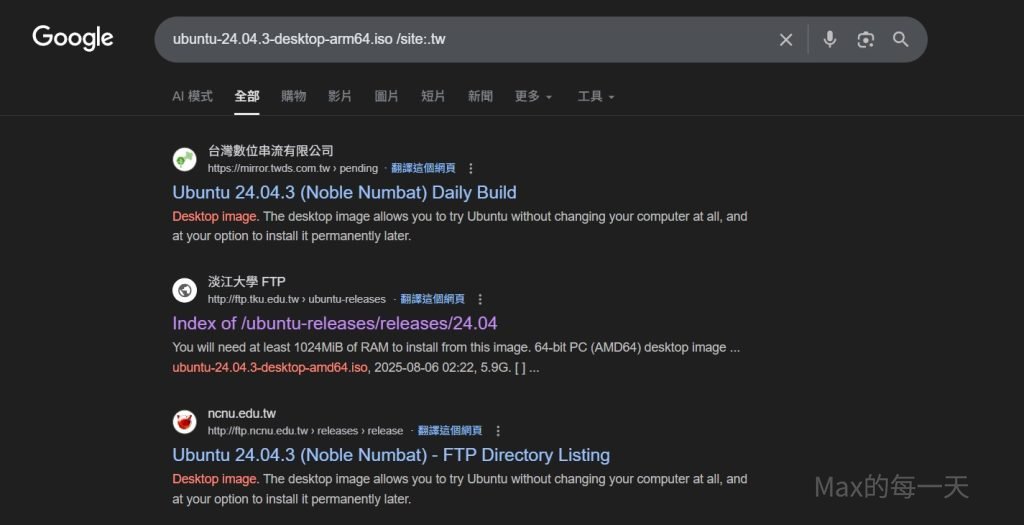
下載失敗的問題
由於 iso 檔案都太大, 如你的的網路常下載失敗, 建議使用支援續傳的用戶端來下載檔案. 如果找的到 ftp 的載點的話, 也可以使用 FileZille 來下載.
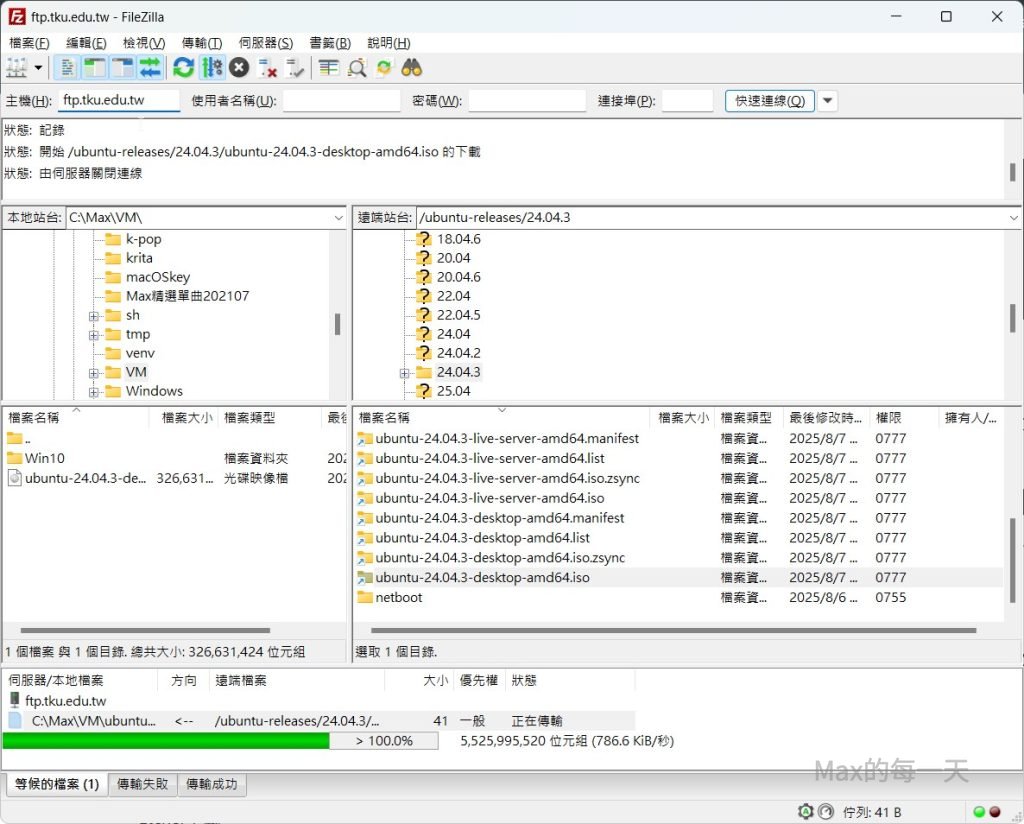
在 google 有查到 ftp.tku.edu.tw 可以下載, 所以直接在 filezilla 裡輸入 ftp.tku.edu.tw 就看到下載點了.
建立可以開機的Ubuntu USB隨身碟
之前都是使用手動的指令,雖然也有試ubuntu 建議的圖形介面的軟體 Etcher,但都失敗,今天終於成功了,原來是之前少了一個卸載(Unmount)的步驟,今天也是失敗了幾次,最後終於試成功。(開心)
Etcher教學:
https://ubuntu.com/tutorials/create-a-usb-stick-on-macos#1-overview
Etcher下載:
https://www.balena.io/etcher/
Etcher github專案:
https://github.com/balena-io/etcher
其實滿簡單的,3個步驟:
- 1:選擇下載的Ubuntu ISO 檔案。
- 2:選擇目的USB隨身碟。
- 3:按下Flash。
要注意的是:
- 在第2步時,似乎沒有先去退出(unmount)會顯示錯誤,建議可以先在 Disk Utility 裡退出 External 的USB隨身碟。
- 完成時會顯示無法讀取的訊息,是正常的。
按下Flash 後的畫面:
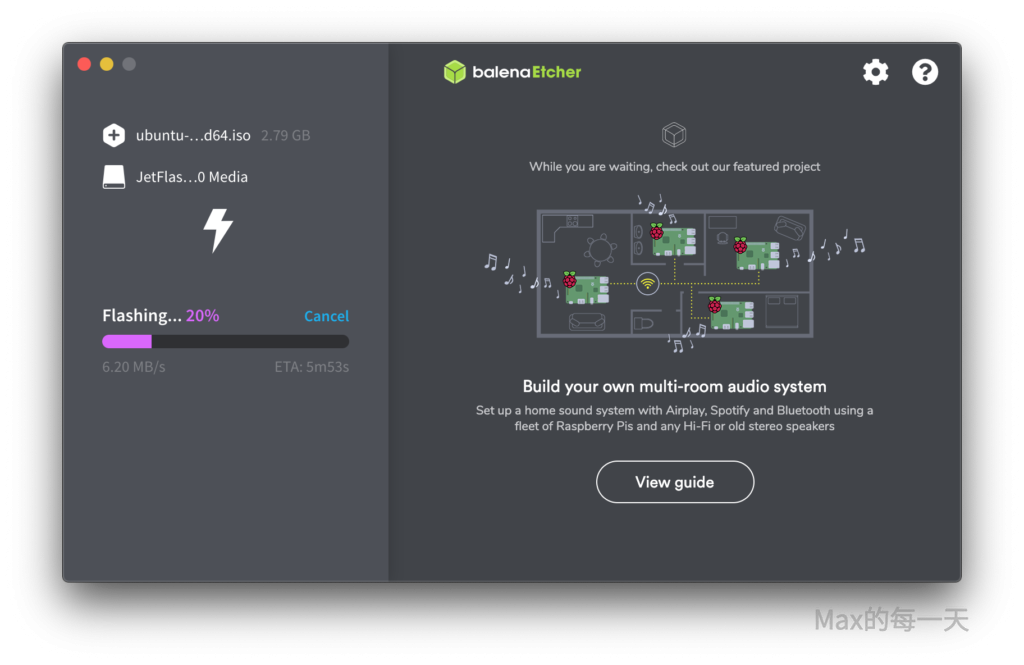
製作完成時,會顯示的訊息:
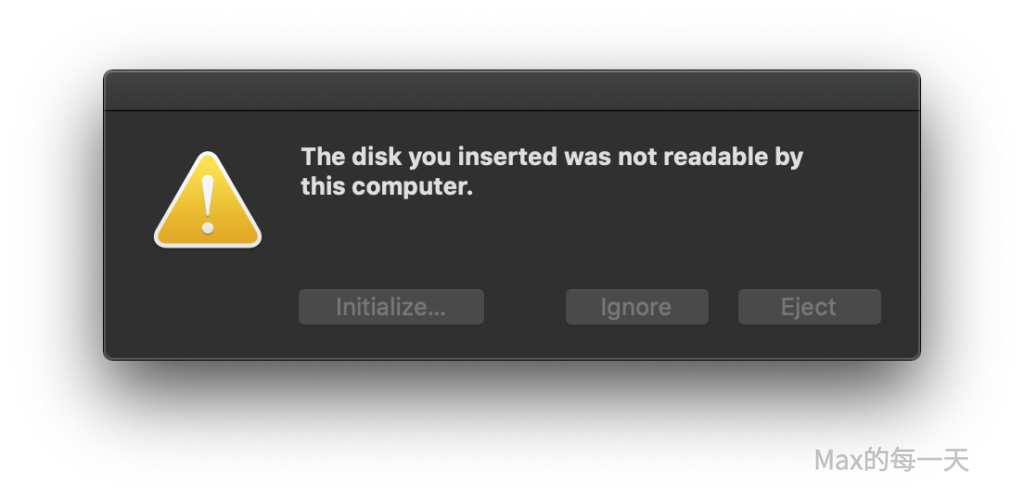
附註:好神奇的程式,居然也可以在 Linux 的世界裡,直接透過 apt 指令安裝。
